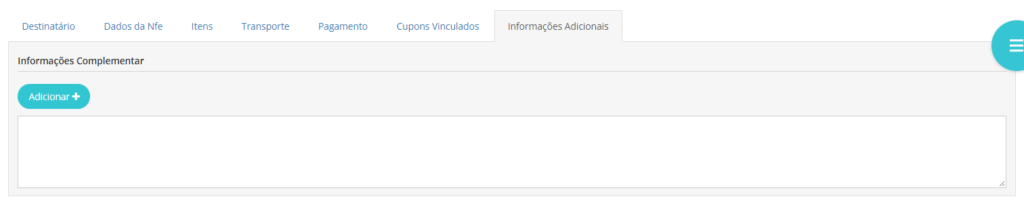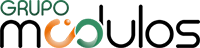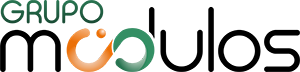Consulta de Notas
Para a emissão de nota em nosso sistema, iremos ir até o caminho NF-e / Emissão, no qual nos abrirá a tela de consulta das notas fiscais.
Nessa tela logo no topo temos os filtros de Número, Cliente (Razão Social), Status, e data, que poderão ser utilizados para obter um determinado filtro na listagem das notas fiscais, para isso basta selecionar o filtro e clicar no botão ![]() pesquisar.
pesquisar.
Legenda de botões da tela:
![]() – Editar NF-e esse botão, leva à tela de preenchimento da nota novamente, lembrando que a nota uma vez validada, não será mais possível a edição.
– Editar NF-e esse botão, leva à tela de preenchimento da nota novamente, lembrando que a nota uma vez validada, não será mais possível a edição.
![]() – Atualização de Status da NF-e – É usado em situações que o SEFAZ está operando com lentidão, quando retornam o status da NF-e como Lote em processamento, este botão faz a atualização de sua NF-e perante o servidor do SEFAZ.
– Atualização de Status da NF-e – É usado em situações que o SEFAZ está operando com lentidão, quando retornam o status da NF-e como Lote em processamento, este botão faz a atualização de sua NF-e perante o servidor do SEFAZ.
![]() – Impressão do PDF da DANFE. – É utilizado para gerar a impressão do PDF, podendo ele ser com ou sem valor fiscal, isso depende da nota estar validada ou não.
– Impressão do PDF da DANFE. – É utilizado para gerar a impressão do PDF, podendo ele ser com ou sem valor fiscal, isso depende da nota estar validada ou não.
![]() – Carta Correção – Este campo é usado para inclusão de carta de correção.
– Carta Correção – Este campo é usado para inclusão de carta de correção.
![]() –Cancelamento da Nota Fiscal – Uma vez clicado, exibirá uma pergunta “Confirma o cancelamento da Nota XXXX” clicando no SIM, ele abre uma tela para escolher o motivo do cancelamento da NFE, lembrando que para essa operação é necessário o uso do certificado Digital.
–Cancelamento da Nota Fiscal – Uma vez clicado, exibirá uma pergunta “Confirma o cancelamento da Nota XXXX” clicando no SIM, ele abre uma tela para escolher o motivo do cancelamento da NFE, lembrando que para essa operação é necessário o uso do certificado Digital.
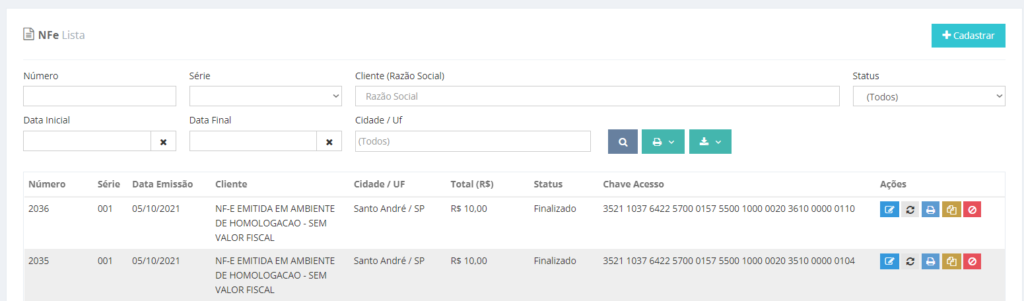
 , onde o sistema dispõe de 5 modelos de relatórios (Sintético, Analítico, Por CFOP, Gerencial e Transportadora) e os mesmos 5 modelos para importação em formato .xls (Excel).
, onde o sistema dispõe de 5 modelos de relatórios (Sintético, Analítico, Por CFOP, Gerencial e Transportadora) e os mesmos 5 modelos para importação em formato .xls (Excel).Cadastrar NFE
Ao clicar no botão ’Cadastrar’, o sistema exibe uma nova tela onde iremos dar inicio ao cadastro da nota fiscal.
Nessa tela a principio teremos duas abas (Destinatário e Dados da NF-e)
NF-e – Destinatário
Nessa tela iremos efetuar o cadastro do destinatário, através do botão ![]() pesquisar poderemos selecionar o cliente que fará parte dessa nota fiscal.
pesquisar poderemos selecionar o cliente que fará parte dessa nota fiscal.
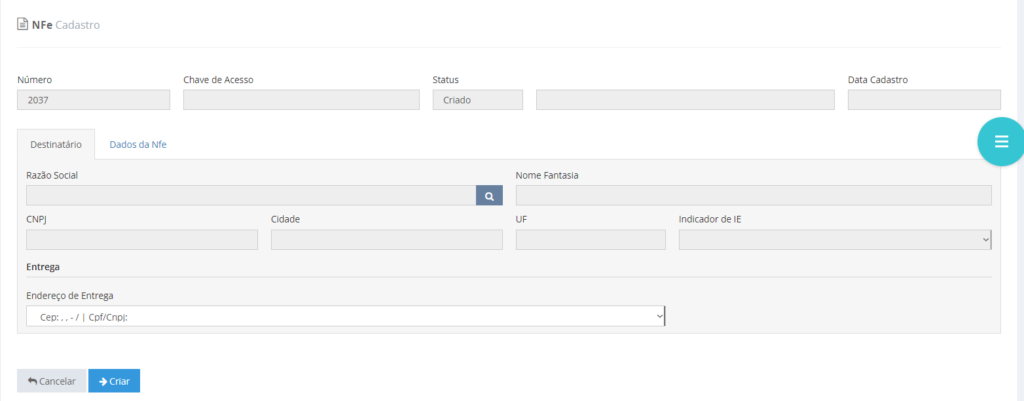
Para selecionar o cliente, clique em cima da linha que o mesmo se encontra e clique no botão selecionar.
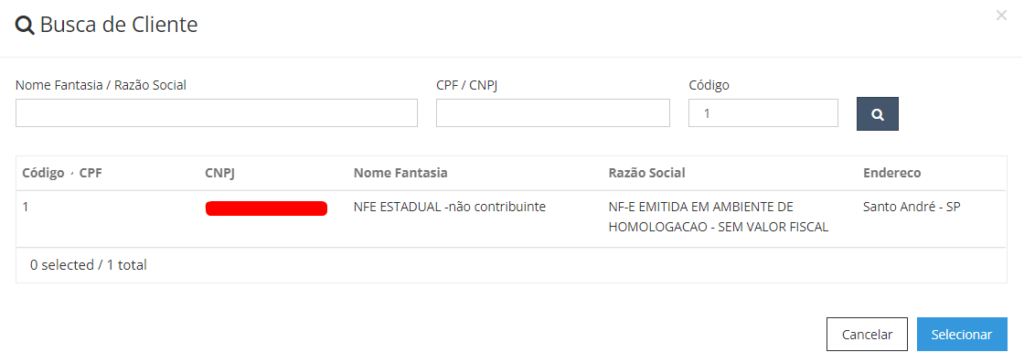
NF-e – Dados da NF-e
Aqui temos as informações da NF-e, tais como: Número, Série Finalidade Emissão, Tipo Atendimento, Destino Operação, Data Hora Emissão, Data Hora Saída, Natureza da Operação, IE Sub. Tributário e Consumidor Final, vamos citar abaixo alguns desses campos no detalhe:
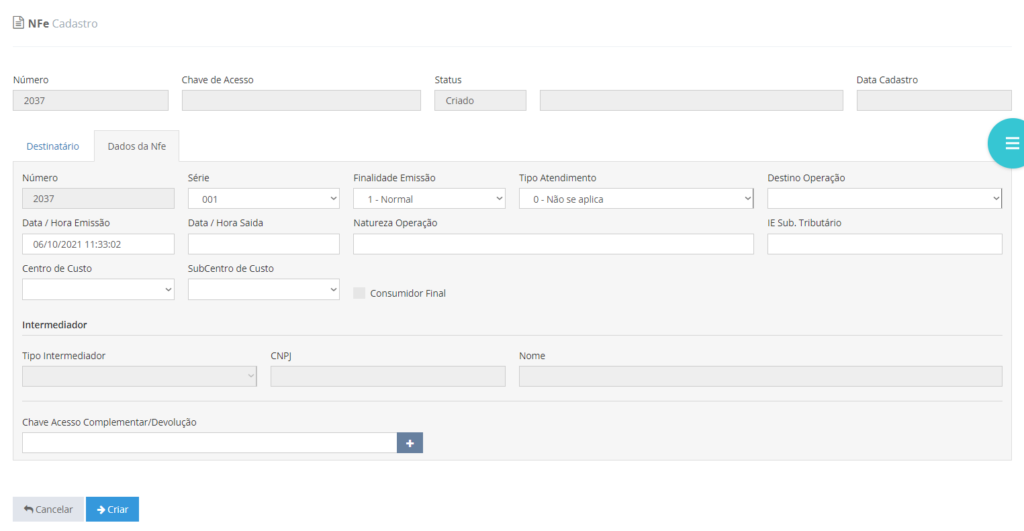
Finalidade da Emissão: Obrigatório, são 4 opções possíveis (Normal, Complementar, Ajuste, Devolução), lembrando que simples remessa é considerada normal.
Tipo de Atendimento: Obrigatório, é necessário segundo o fisco a identificação do tipo do atendimento, sendo as opções possíveis: 0- Não se aplica, 1- Operação presencial, 2- Operação não presencial, pela Internet, 3- Operação não presencial, Teleatendimento, 4- NFC-e em operação com entrega a domicílio, 9- Operação não presencial, outros.
Destino da Operação: Obrigatório, este campo é preenchido automaticamente conforme a seleção do cliente, sendo 1- Operação interna, 2- Operação Interestadual, 3- Operação com Exterior.
Data / Hora Emissão / Data / Hora Saída: São as datas da nota fiscal, lembrando que a data de emissão (obrigatório), sempre deverá ser a data vigente, caso contrário a nota será rejeitada pelo SEFAZ, e a data da saída, jamais pode ser menor que a da emissão.
Natureza da Operação: Descriminação da operação realizada na nota fiscal exemplos (Venda, Devolução etc.
IE Sub. Tributário: É referente ao IE do Substituto Tributário da UF de destino da mercadoria, quando houver a retenção do ICMS ST para a UF de destino.
Centro de Custo: É utilizado para vincular um determinado Centro de custo a essa NF-e para efeitos de relatórios futuramente.
Sub Centro de Custo: É utilizado para vincular um determinado Sub Centro de custo a essa NF-e para efeitos de relatórios futuramente.
Consumidor Final: Será marcado toda vez que seja uma venda direcionada a consumidor final, influencia diretamente nos cálculos principalmente de IPI.
Chave de Aceso NF-e Devolução: Obrigatório, quando devolução, se opção finalidade da emissão for marcada na opção 4- Devolução, esse campo será aberto para o preenchimento, para que o usuário possa incluir todas as chaves de acesso dos produtos referentes aquela nota de devolução.
Campos específicos para E-commerce: Tipo de Intermediador, CNPJ e Nome, deverão ser preenchidos somente em casos de vendas do tipo de atendimento Operação não presencial, pela internet.
Após entendermos os campos utilizados, e realizarmos o preenchimento dos mesmos, para prosseguirmos é necessário um clique no botão ‘Criar’, para que o sistema libere as demais abas referentes ao preenchimento da NFE, a partir deste momento sua nota ganha uma numeração a ser seguida, e uma vez salva, ela sempre voltará de onde parou, com o número criado tendo seu status principal como “Criada”
NF-e Itens
Nessa aba vamos começar a inserir os itens (produtos) da nota fiscal, na parte superior através do botão de pesquisar podemos ir até a nossa lista de produtos cadastrados e selecionar qual será incluso nessa nota fiscal, após esse passo basta inserir a quantidade e valor unitário do mesmo.
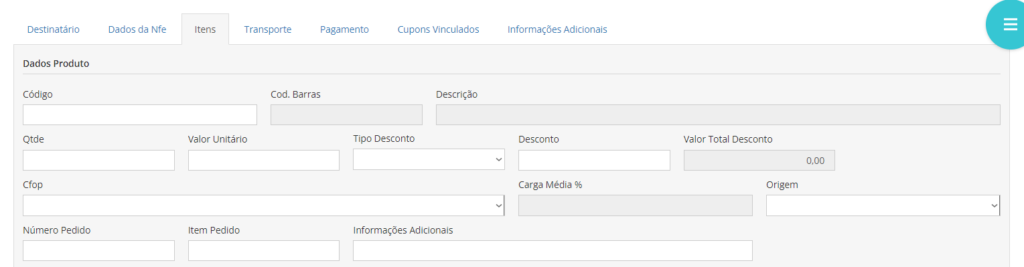
Alguns campos a serem observados no detalhe nessa parte de inserção que são:
Tipo do Desconto: Aqui podemos escolher qual tipo de desconto será concedido, quando for necessário um desconto, temos as opções:
- Valor (Unit.) – O desconto é concedido um valor por quantidade do produto específico.
- Percentual (Unit.) – O desconto é concedido por um % aplicado a cada produto unitário.
- Valor (Total) – O desconto é concedido de forma geral no item, independentemente da quantidade unitária.
Desconto: É o campo onde digitaremos o valor R$ ou o percentual % a ser utilizado no desconto.
Valor Total Desconto: Este campo será somente para exibição do cálculo realizado pelas informações adicionadas nos campos anteriores referentes ao desconto.
CFOP: Obrigatório, campo para a seleção do CFOP, pode ser selecionado pela lista, ou basta a digitação do código referente ao CFOP que o mesmo será apresentado na lista por meio de uma busca inteligente.
Carga Média %: É um campo utilizado apenas para um tipo específico de cálculo para o estado do MT – Mato Grosso.
Origem: Obrigatório, deve ser informada, quando feita o cadastro da Origem no cadastro do produto, o sistema já carrega essa informação em tela.
Número Pedido: Quando necessário a informação do número de pedido em XML, preencher o número neste campo.
Item Pedido: Preenchendo o campo acima, este campo se torna obrigatório também para validação da NFE, nele é onde iremos colocar o item do pedido que esse produto se refere.
Informações Adicionais: não obrigatório, é utilizado para informações adicionais deste item.
Para o preenchimento da aba Itens, o sistema possuí abas específicas relacionadas a tributação dos itens a serem inseridos na nota, veja o post relacionado a esse assunto específico clicando aqui
NF-e Grid de Produtos
Mais abaixo vamos começar a parte de inserir a tributação dos produtos que fazem parte da nota fiscal.
Esta parte da tela, será onde nossos produtos serão listados. Uma vez que faço a conclusão de todas as abas de tributações e cálculos dos impostos, quando clicarmos em adicionar os itens automaticamente descem para essa parte da tela, onde ficam listados, podendo ser editados através do botão ![]() , e excluídos através do botão
, e excluídos através do botão ![]() que estão localizados ao final da linha referente ao produto.
que estão localizados ao final da linha referente ao produto.

NF-e Transporte
Nesta aba, é onde vamos tratar da parte de transporte , dados da transportadora(Nome ,CNPJ), serão buscados através do cadastro de Transportadoras e carregados em tela.
Além desse dados temos alguns campos a serem destacados como:
Responsável pelo Frete: Esse campo é muito importante para a parte de frete da nota fiscal pois ele determina quem é o responsável do frete e essa informação interfere diretamente nos cálculos da nota fiscal.
Dois campos em específico são somente para notas de Exportação
- Local Embarque (Export)/UF Embarque: Somente utilizado em notas de exportação, no qual é necessário informar o local do embarque e a UF.
Mais abaixo temos um grid com mais informações relevantes ao transporte da mercadoria, tais como Numeração, Quantidade, Peso Bruto, Peso Líquido, Espécie e Marca que são referentes aos produtos, que são adicionados a partir do botão ‘Adicionar’ e alimentando o grid.
Além de um espaço específico para quando a mercadoria for retirada em algum local específico, que deve ser informado nessa parte de Local de Retirada.
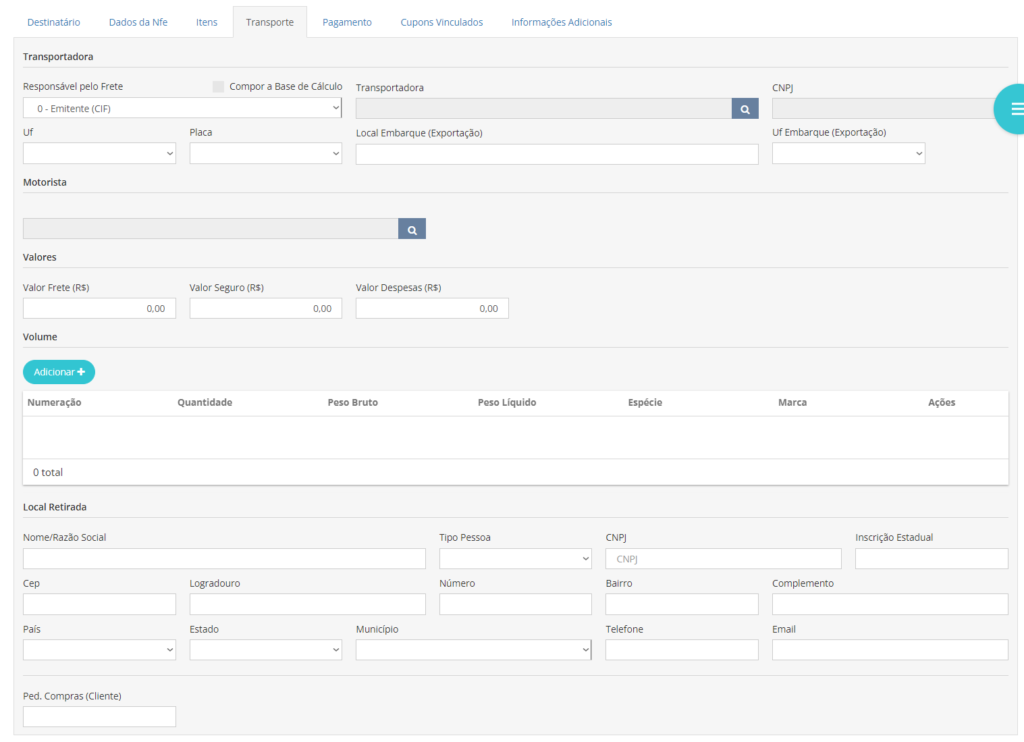
NF-e – Pagamento
A aba de pagamento é destinada a informação de como a nota fiscal será faturada, e qual a condição de pagamento a ser aplicada na mesma.
O campo condição de pagamento pode ser incluso , baseando-se no pré-cadastro que pode ser feito em Configurações / Condição de Pagamento, que carrega todas as opções possíveis, cabe ao usuário a escolha da condição correta e após a escolha, clicar no botão ‘Calcular Parcelas’ que automaticamente o sistema distribuirá as parcelas e seus valores no grid de parcelas.
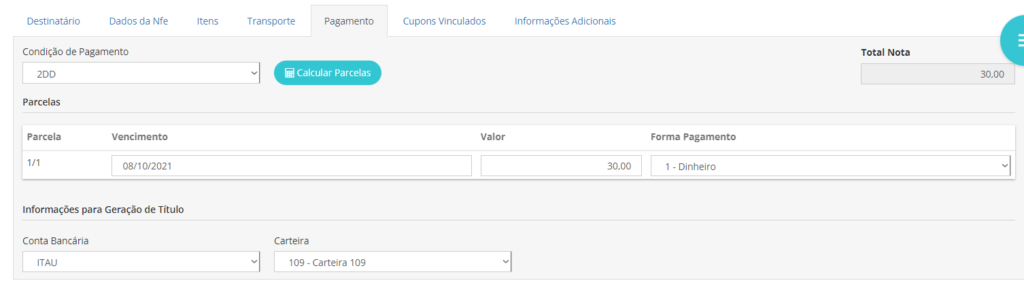
Outro campo importante a ser ressaltado é a forma de pagamento, que para NF-e 4.0 passa a ser obrigatório o preenchimento, que é utilizado para identificar a forma de pagamento que será aplicado nessa NF-e, exemplos Boleto Bancário, Cartão de Crédito, etc.
Obs: Caso a Forma de Pagamento selecionado seja Boleto Bancário, o usuário que possuir também o Módulo Financeiro, poderá informar os dados da Conta Bancária e Carteira, para que, posteriormente, essas informações sejam preenchidas, automaticamente, nos títulos gerados.
NF-e Cupons Vinculados
Esta aba é específica para quem trabalha com cupom fiscal e é necessário efetuar o lançamento do mesmo na nota fiscal, no qual será necessário clicar no botão ‘Adicionar’, para que o sistema libere o acesso aos 3 campos de inserção dos dados (Mod. do Documento Fiscal, Código do ECF e o Código do CCO).
Todas essas informações serão levadas no XML., depois inserir as informações nesses campos, clicar no botão ![]() , para que a informação seja adicionada.
, para que a informação seja adicionada.
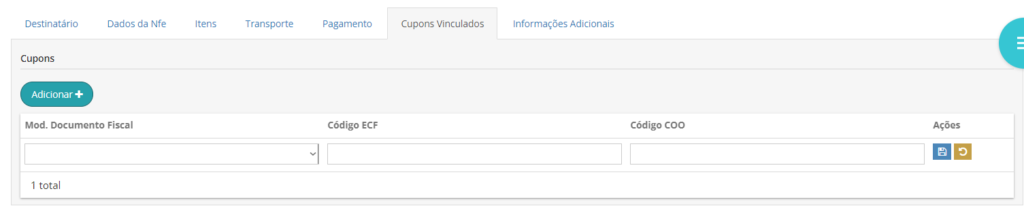
NF-e Informações Adicionais
Esta aba é responsável pelo conteúdo das informacionais complementares adicionais da nota fiscal, podendo ser digitadas diretamente na nota fiscal, ou até mesmo pesquisada algum conteúdo já fixado anteriormente, que uma vez ao clicar no botão ‘Adicionar’, o sistema exibe uma lista de informações complementares pré- fixadas.